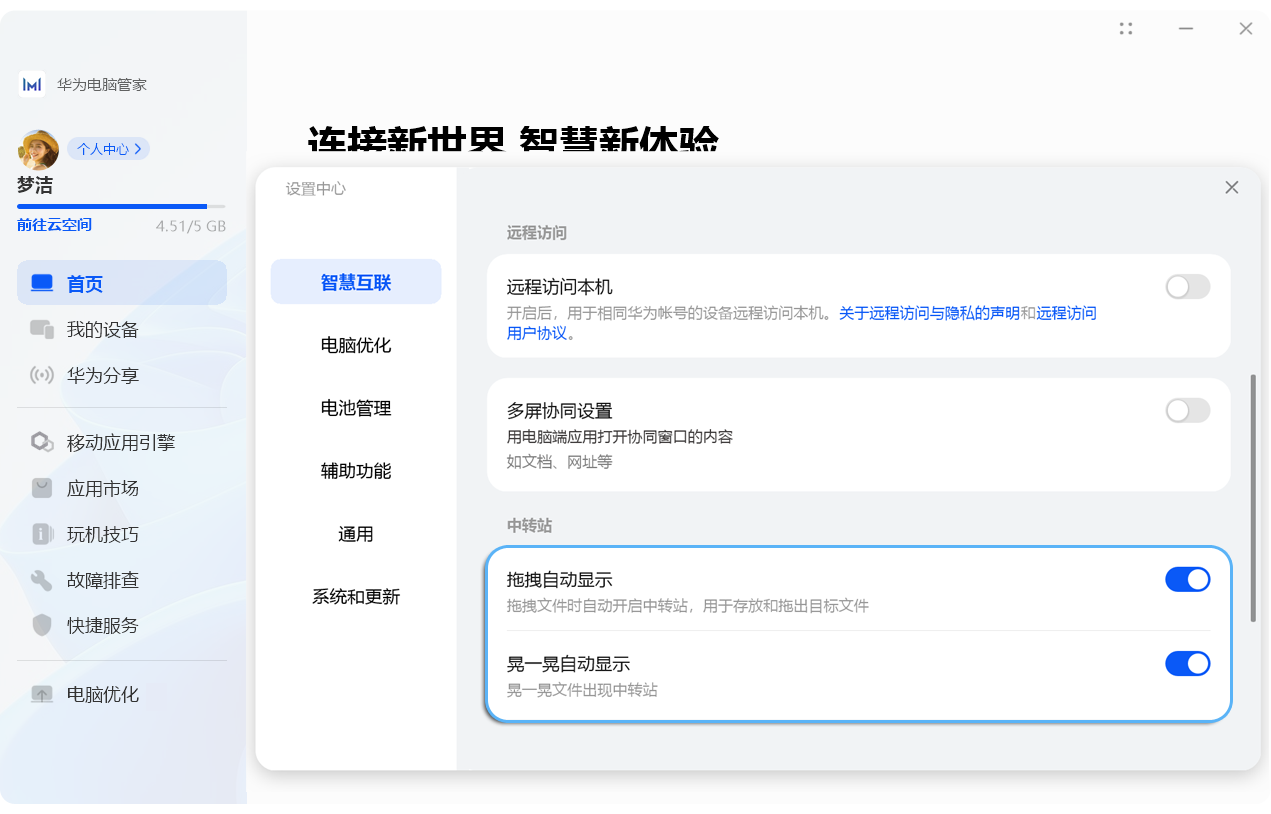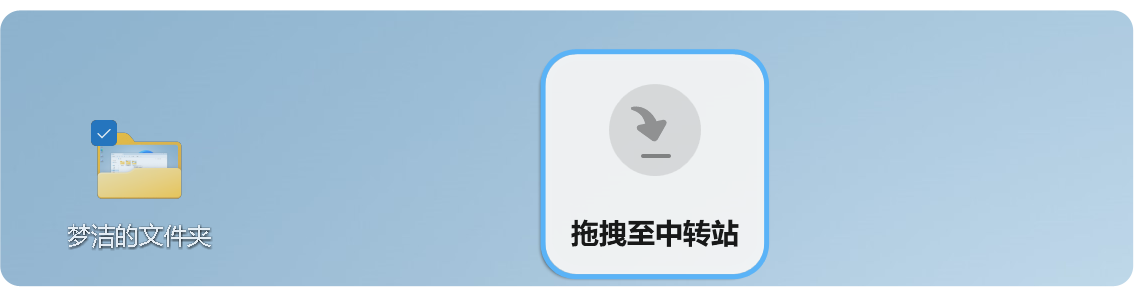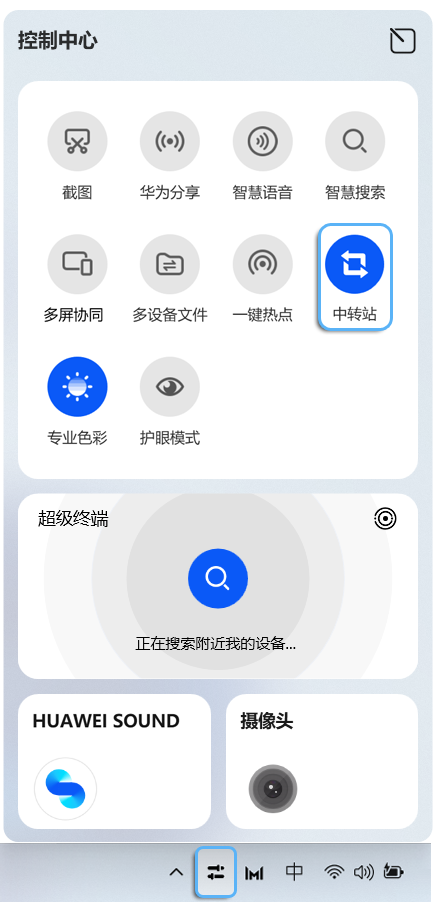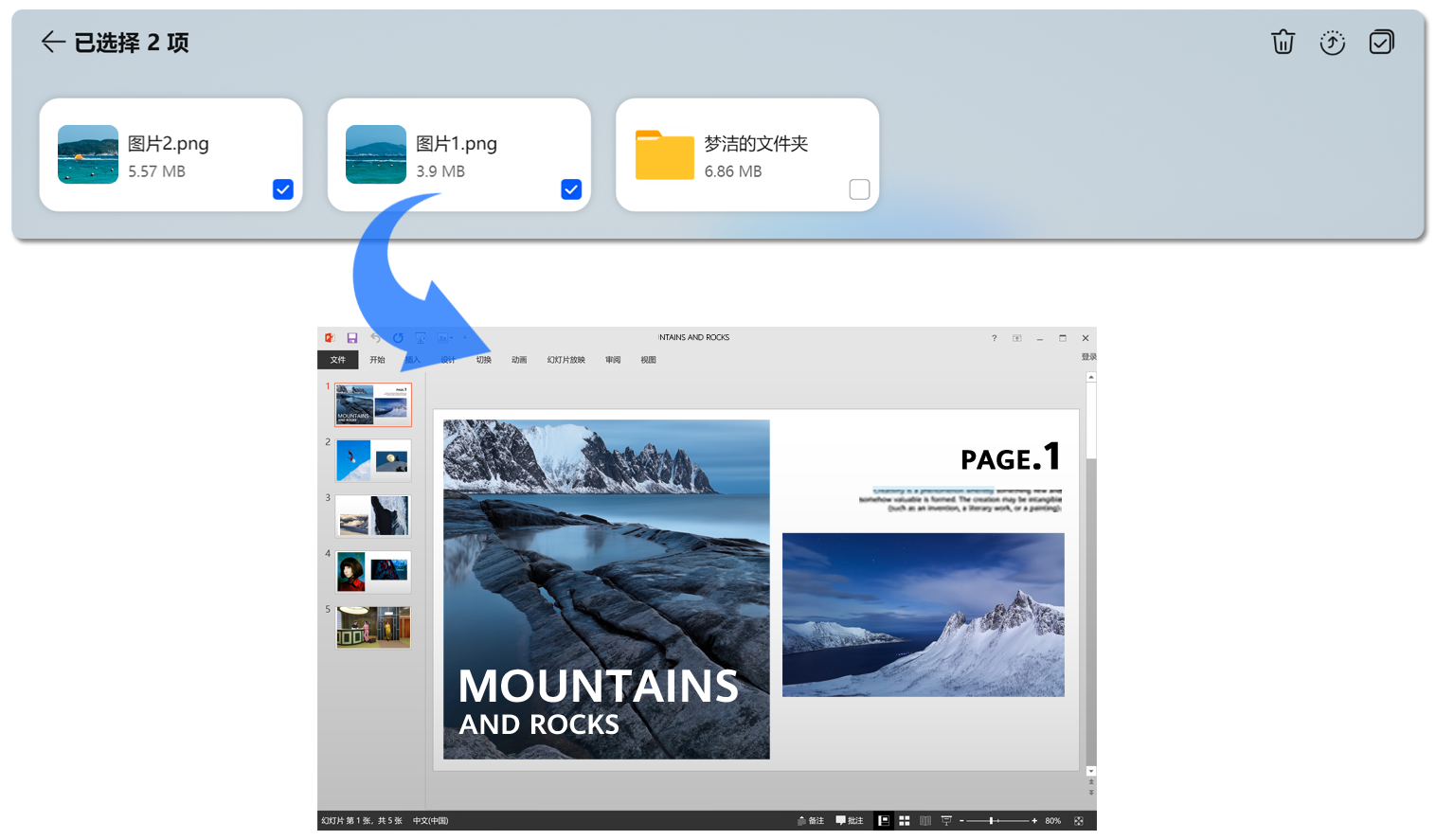| 华为计算机如何使用华为电脑管家的中转站功能 | 您所在的位置:网站首页 › 笔记本电脑截图怎么弄出来 › 华为计算机如何使用华为电脑管家的中转站功能 |
华为计算机如何使用华为电脑管家的中转站功能
|
您可以将文件、文本、图片等内容拖入到中转站暂存,再一键拖拽至计算机其他位置或应用,或流转到手机/平板。 前提条件手机/平板:支持机型和系统版本要求,请查阅《哪些华为手机/平板支持中转站功能》。 计算机:支持机型和华为电脑管家版本要求,请查阅《华为计算机超级中转站支持设备清单》(请将华为电脑管家升级至最新版本,确保华为电脑管家处于开启状态)。 具体操作(点击以下链接可跳转至对应操作): 将内容放入中转站 将内容拖拽至计算机其他位置或应用 将内容流转至手机/平板 管理中转站 视频指导 图文指导 将内容放入中转站使用中转站时,单次可存储内容的上限为 15 个,建议及时清理内容,让中转站更好地为您服务。 方法一:通过拖拽或晃一晃将内容放入中转站 在底部任务栏,点击
或者,选中待流转的内容并长按,晃动鼠标,直至页面弹出“中转站”悬浮块,将内容拖入弹出的悬浮块中。
在中转站悬浮条中选中内容,长按并拖拽至电脑其他位置或应用,如将文本、图片直接拖入 Word 文件。
在中转站悬浮条中,点击右上角 点击显示历史,可查看和使用中转站历史数据。
或者将光标移至单个内容卡片上,点击
更多知识: 中转站,图文收集分发更便捷(手机/平板) 华为超级中转站支持应用清单(手机/平板) |
【本文地址】
公司简介
联系我们